Webライティングをしていると、Googleドキュメントでクライアントとやりとりする場面がありますよね。
しかし、初心者Webライターの中には、Googleドキュメントを初めて使う方もいるのではないのでしょうか。
 薬剤師ライター
薬剤師ライターユカさん
筆者はWebライターとして活動するまで、Googleドキュメントについて全く知識がない状態でした。
そのため、最初はGoogleドキュメントの使い方が分からず大変な思いもしました。
筆者のような経験をしないために、今回の記事では、Googleドキュメントの使い方や、知っておくと便利な機能を紹介します。
Googleドキュメントとは


Googleドキュメントとは、Googleが提供している文章作成ツールです。
イメージとしてはWordに似ていますが、Wordにはないたくさんの便利機能があるのでご紹介していきます。
Googleドキュメントの基本的な使い方
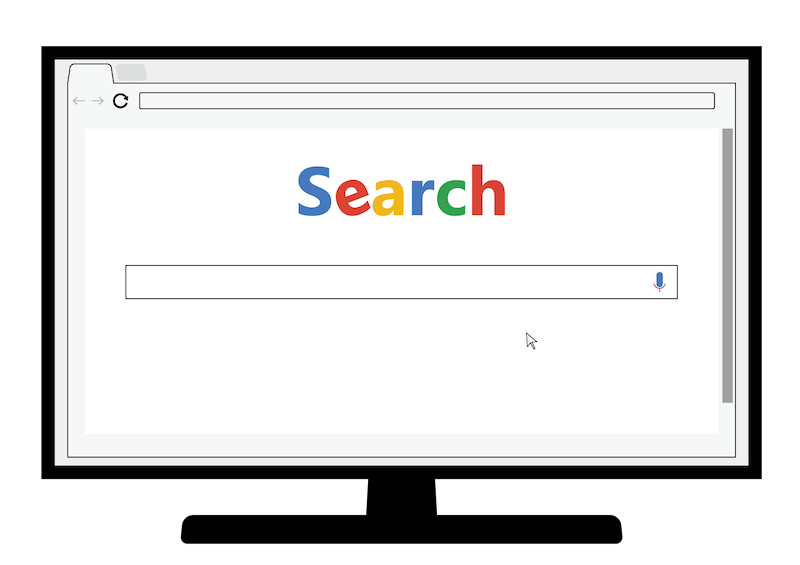
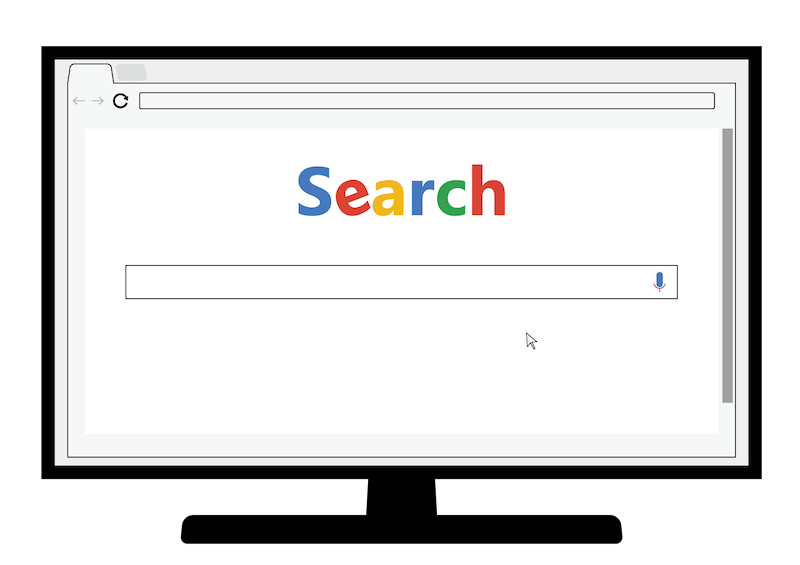
まずは、Googleドキュメントの基本的な使い方を説明します。
①Googleアカウントを作成する
Googleドキュメントを使うには、Googleのアカウントが必要になります。自分のアカウントを持っていない方は、Googleアカウントを作りましょう。
氏名・ユーザー名・パスワード・電話番号・生年月日・性別さえあればGoogleアカウントを作成できます。
②自分のアカウントにログインする
Googleアカウントを作ったら、自分のアカウントにログインしましょう。パスワードの入力が必要になるので、パスワードは忘れないようにしましょう。
③Googleドキュメントを開く
Googleドキュメントを開くと、1番上に「新しいドキュメントを作成」があります。新規作成する場合は、「空白」と書かれているドキュメントをクリックしましょう。
ドキュメントを開けると文章の入力を行うことができます。
基本的な使い方は、とても簡単ですよね。



ユカさん
筆者はWebライターを始めた時にGoogleドキュメントを使い始めましたが、特に問題なくスムーズに使うことができました。
Googleドキュメントの5つのメリット


なぜ、Googleドキュメントを多くの方が使っていると思いますか?
実は、Googleドキュメントには5つのメリットがあるのでご紹介していきます。[1]
①無料で使える
Wordを使う場合には、ライセンス料を支払う必要がありますよね。しかし、Googleドキュメントは、無料で使用できます。
②スマートフォンでもGoogleドキュメントの編集が可能
Googleドキュメントは、スマートフォン対応のアプリもあります。外出する時、パソコンを持ち運ぶのは重たいなと思う時もありますよね。スマートフォンにアプリをダウンロードしておけば、外出中でもスマートフォンからGoogleドキュメントの編集ができます。
③複数人と、Googleドキュメントを共有できる
Googleドキュメントは、アドレスやURLを使用して、複数人と共有できます。
共有すると、オンライン上で複数人で文章の作成や編集などができます。
④自動で保存される
Googleドキュメントは、文章を入力するとその都度データがGoogleが管理しているクラウドに自動で保存されるようになっています。そのため、間違えてGoogleドキュメントを閉じてしまっても、パソコンが突然フリーズしても、直前までのデータは保存されています。
⑤データの復元が可能
Googleドキュメントのデータは、Googleが管理しているクラウドに保存されているため、いつでもデータを復元できます。
パソコンが壊れた場合も、Googleドキュメントにアクセスすれば、データが失われないので安心です。



ユカさん
このように、Googleドキュメントには魅力的なメリットが豊富に備わっています。
こんな魅力的なメリットがあると、たくさんの方が使いたくなりますよね。
Googleドキュメントで知っておくと便利な11個の機能


Googleドキュメントは、便利な機能がたくさんあります。
また、知っておくと今後のWebライターの活動にも役立つ場面もたくさん。
ここでは、Googleドキュメントで知っておくと便利な11個の機能を紹介します。[2][3]
1.コメントの追加


文章を執筆している時、メモを残しておきたいと思うことがありますよね。



ユカさん
そんな時は、「コメントの追加」機能の使用で、メモを残しておくことができます。
また、複数人で共有している場合、「ここの表現はこうした方がいいですよ」「こんな内容を追加してほしい」などの提案も、コメントがあれば分かりやすくなります。
2.音声入力
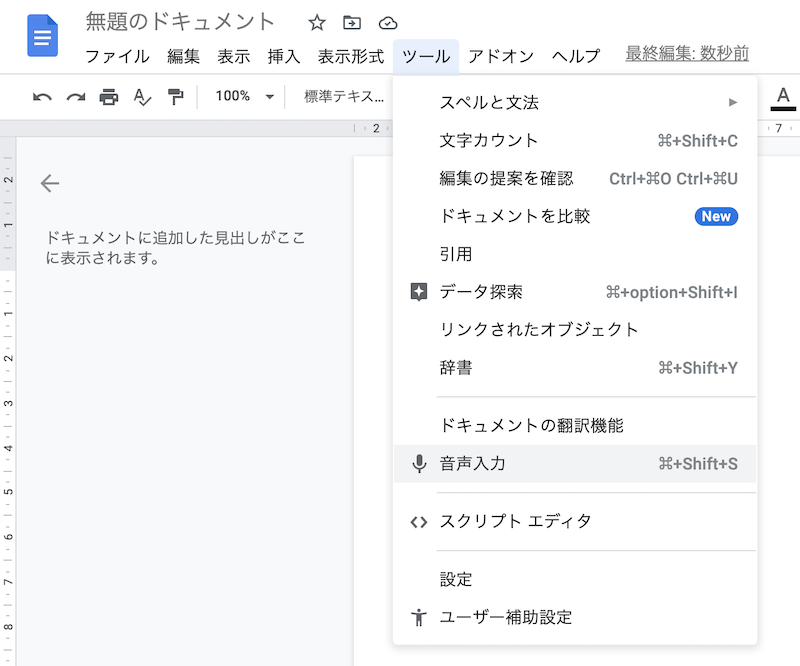
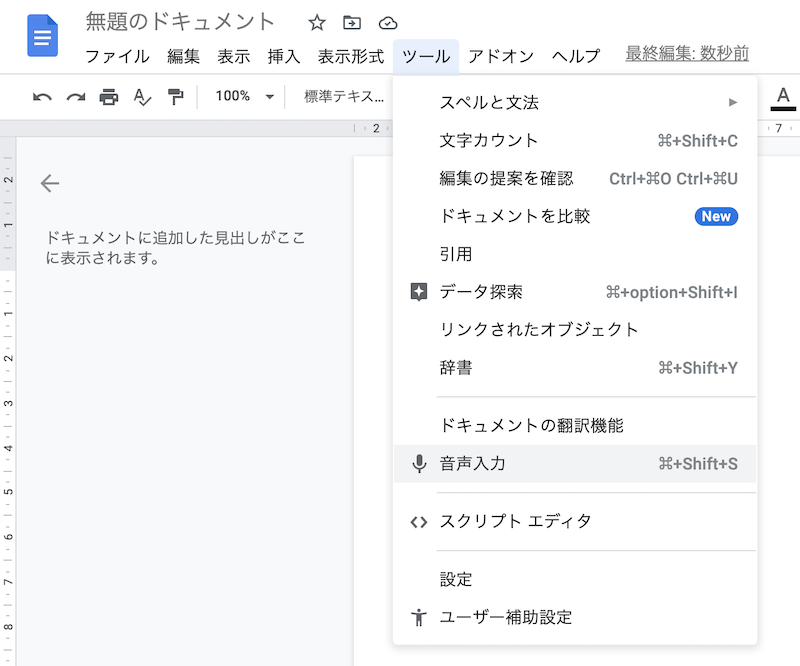
Googleドキュメントへの入力は、タイピングだけではありません。「ツール」から「音声入力」を選ぶことで、音声入力ができます。



ユカさん
インタビュー内容の文字起こしをする際に効率が上がるので、とても便利な機能ですよね。
3.他のファイルへの変換
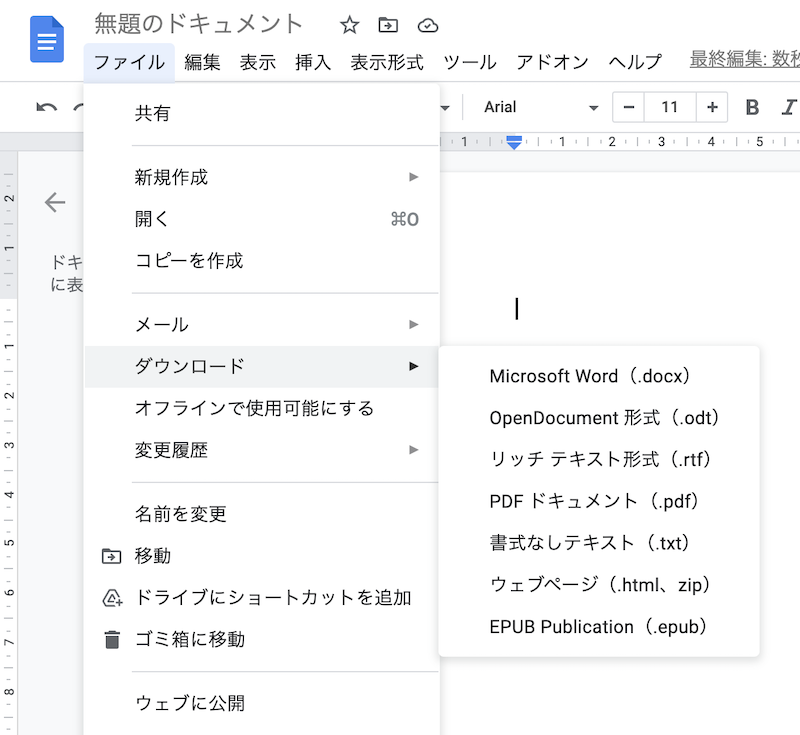
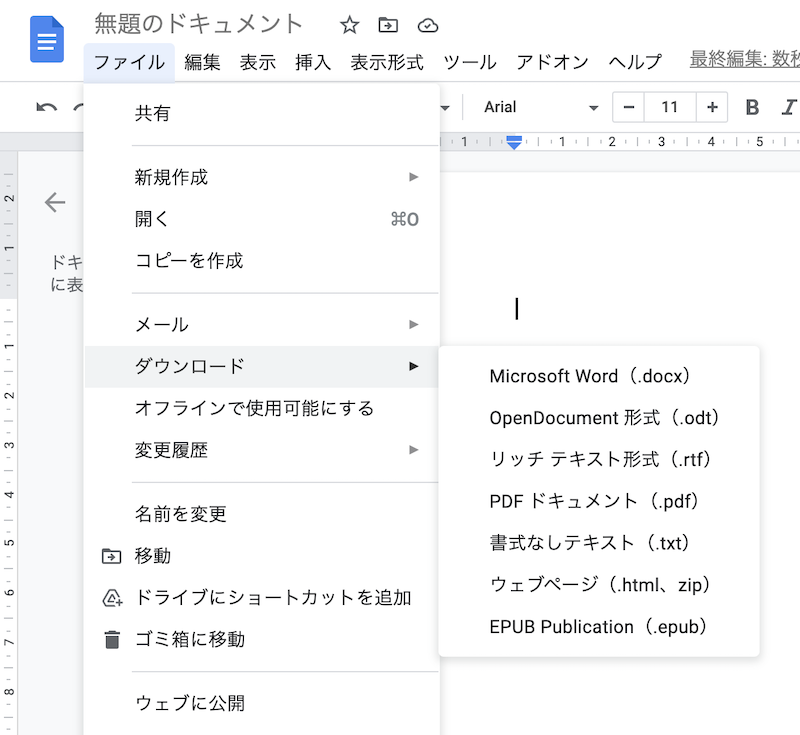
Googleドキュメントは、WordテキストやPDFドキュメントに変更することができます。



ユカさん
クライアントによって、納品ファイルが指定されている場合がありますよね……!
「ファイル」から「ダウンロード」を選べばファイル変換ができるため、納品条件に対してもスムーズに対応できます。
4.編集履歴の確認ができる
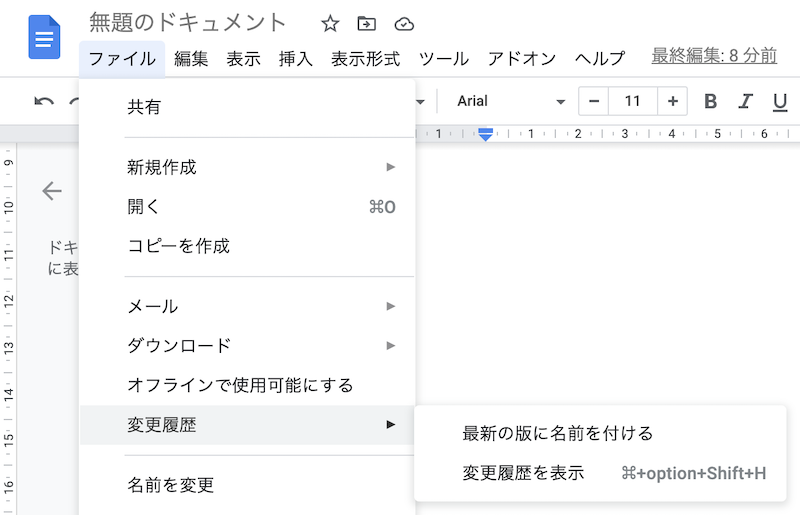
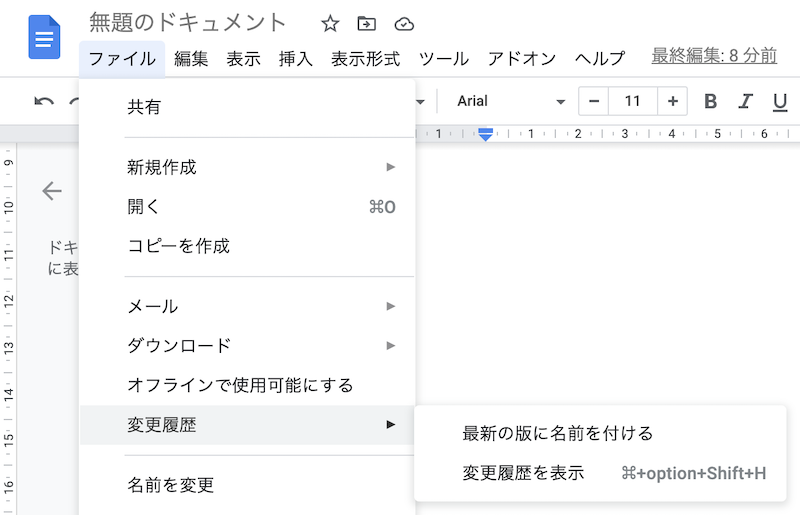
Googleドキュメントは、文章のデータだけではなく、編集履歴もクラウドに保存されます。「ファイル」から「変更履歴」「変更履歴を表示」をクリックすると、いつ・どこの部分を編集したのか確認できます。
それだけではなく、「前の文章の方が良かった」という時も、編集履歴からデータの復元もできて便利です。
5.文字数カウント
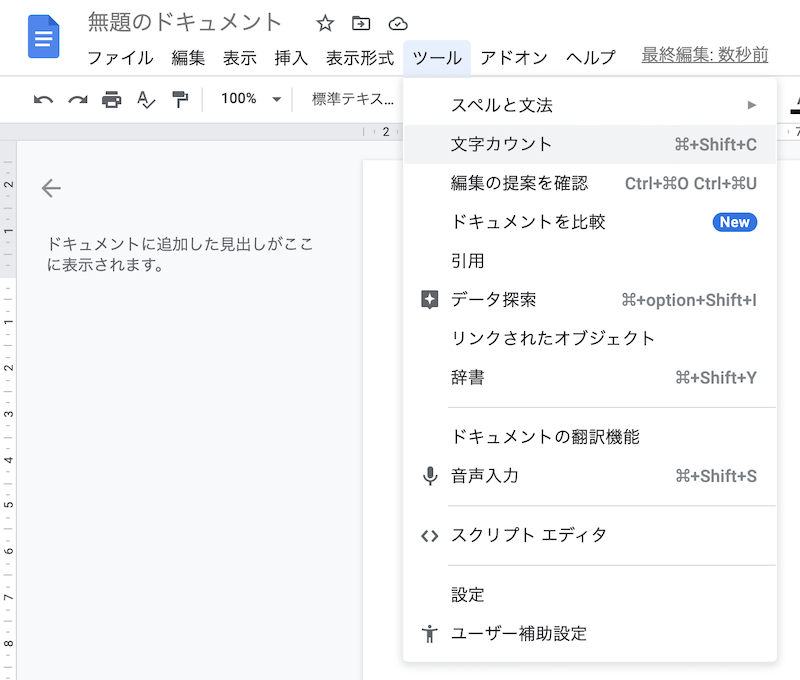
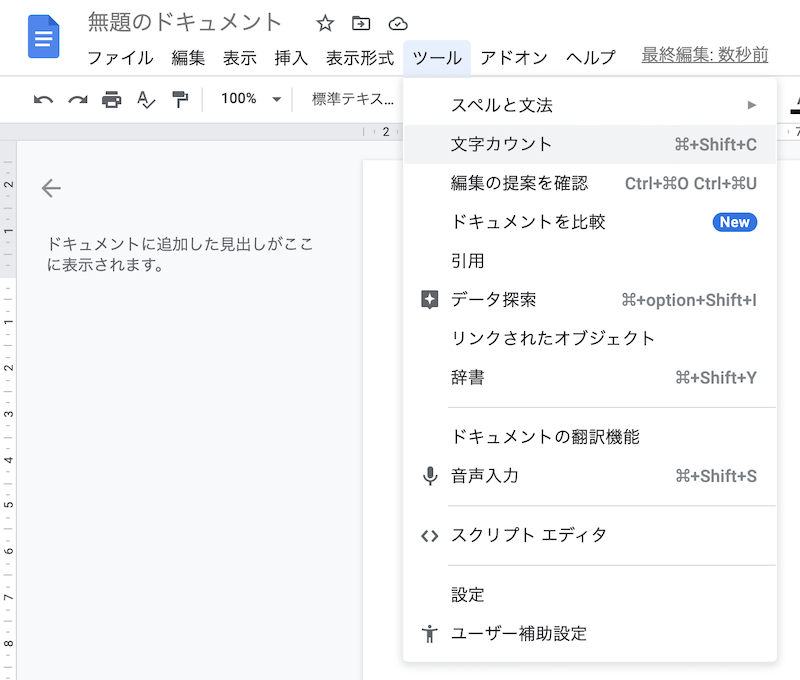
記事によっては、文字数が決められている場合がありますよね。しかし、文章執筆の最中に、今何文字入力し終わったのかまで把握できないのではないでしょうか。
「ツール」から「文字数カウント」を使うと、何文字入力したのか確認できますし、全体の文字数だけではなく、一部の文字数だけを確認できます。



ユカさん
文章入力中に、文字数を表示しておくこともできますよ。
6.文章校正機能


文章を執筆していると、変換ミスや、誤字に気付かない場合がありますよね。
Googleドキュメントには、自動で変換ミスや誤字を指摘してくれる校正機能「スペルと文法のチェック」がついています。



ユカさん
この機能があると変換ミスや誤字が少なくなるので、Webライターにとってとても便利な機能ですよね!
7.グラフや画像、表の挿入を行うことができる
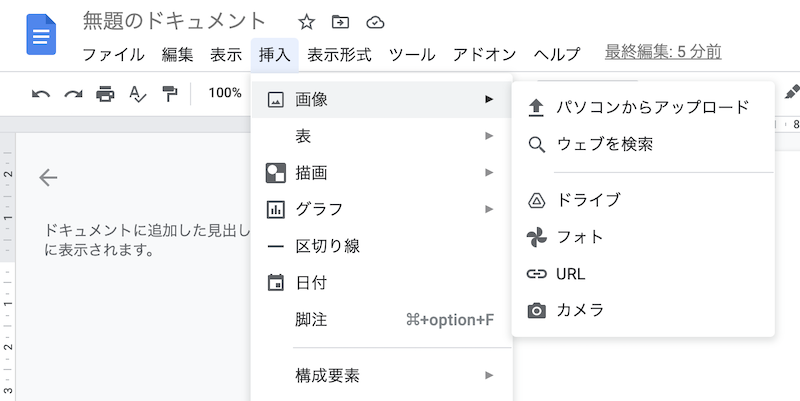
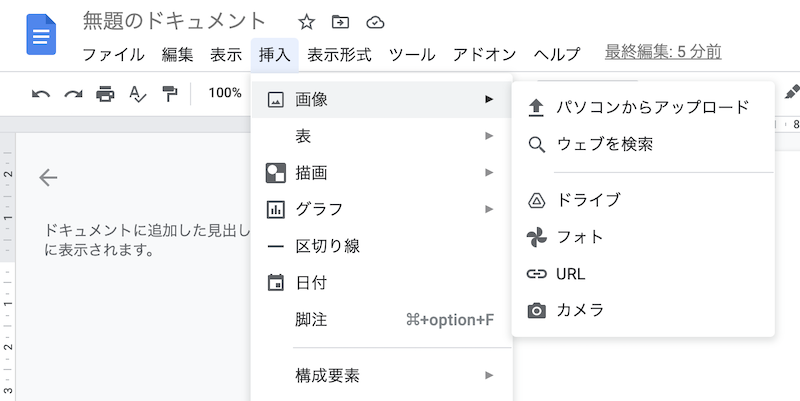
Googleドキュメントは、文章だけではなく、画像や表も挿入できます。
画像については、パソコンに保存しているものだけではなく、パソコンのカメラを起動して撮影した画像、Googleドライブに保存されている画像などの挿入ができます。
表についても、Googleドキュメント内で簡単に作成できるので、読者に分かりやすい記事作成に繋がりますね。
8.脚注機能
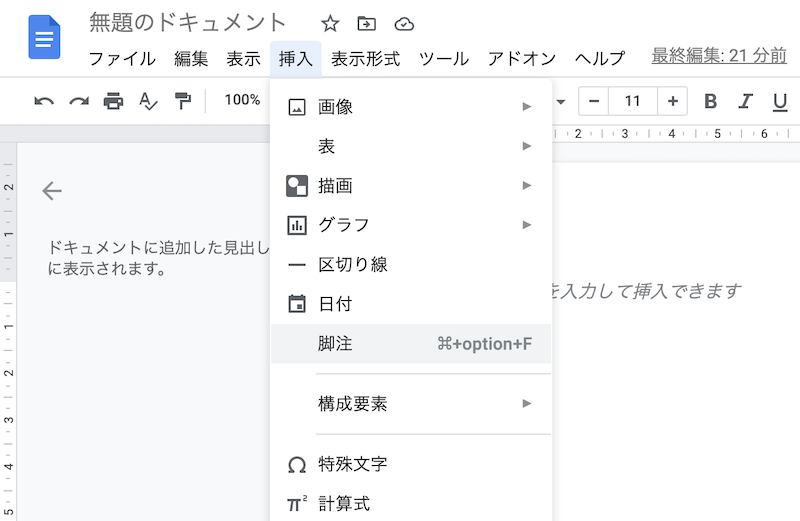
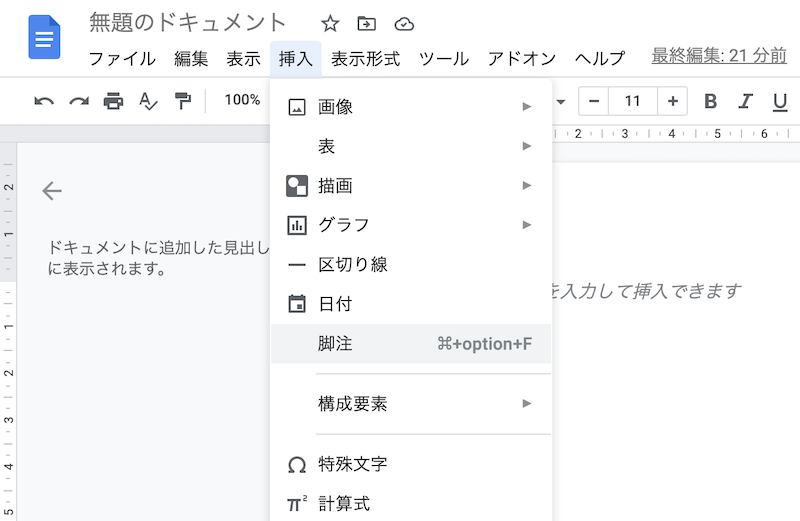
次は、補足事項を追加したり、参考文献を記載したりする時に使う「脚注」についてです。「挿入」から「脚注」を選ぶことで、Googleドキュメントで使用できます。
どの文章を参考にしているのかわかりやすくなるので、クライアントにとっても嬉しい機能ですよね。
9.検索と置換機能がある
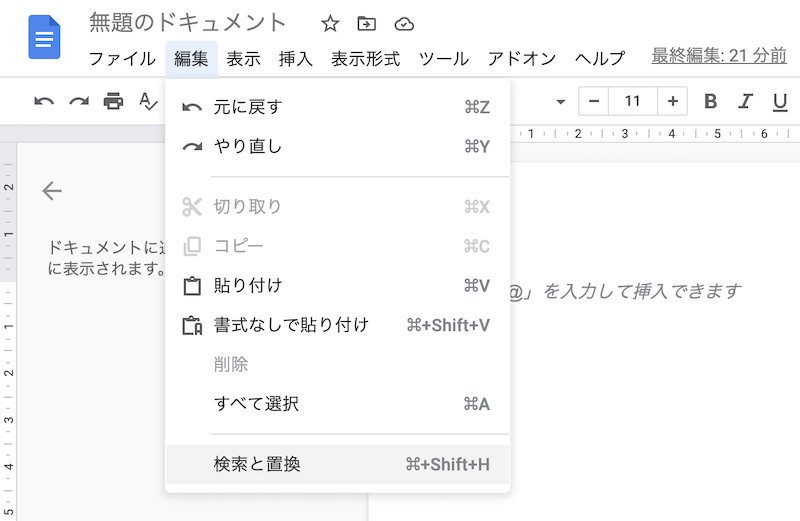
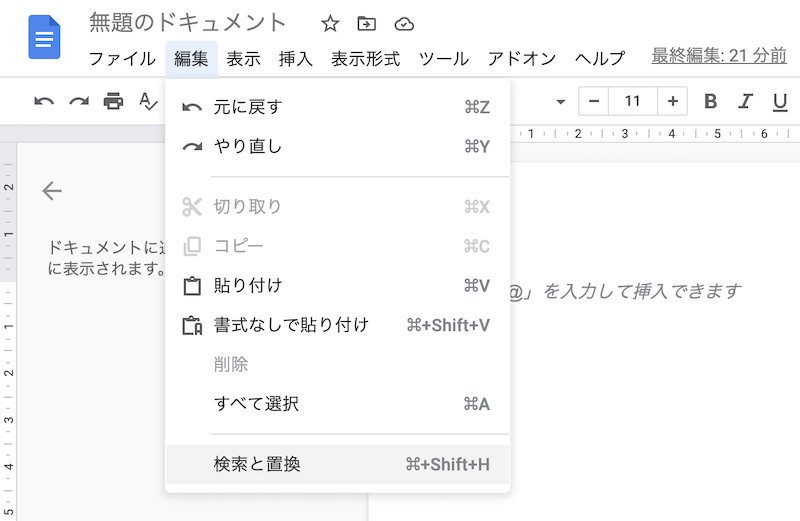
文章を執筆している時、表記の統一性が崩れてしまう場合はありませんか?その時に「編集」から「検索機能」を使うと、とても便利です。
例えば、文章中に「時々」と「ときどき」の2つの表記が混ざっていたとします。どちらか一方に統一するために、一方の語句を検索し、もう一方の語句に置き換えることができます。
10.オフラインでも執筆できる
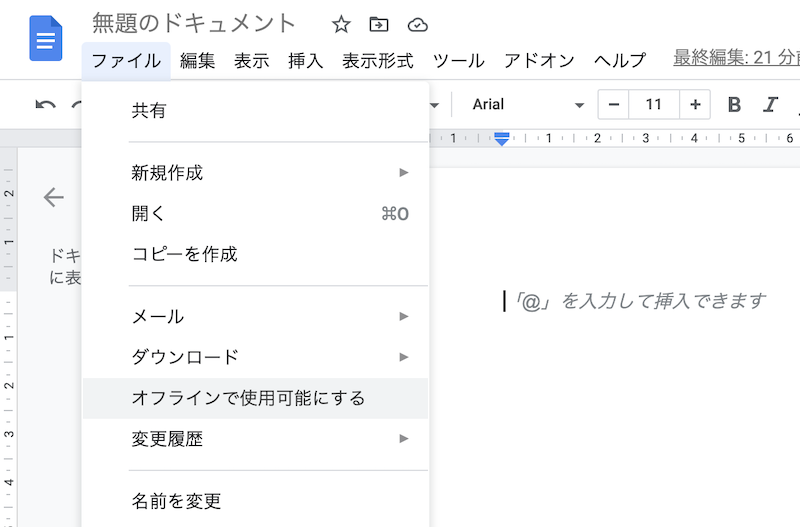
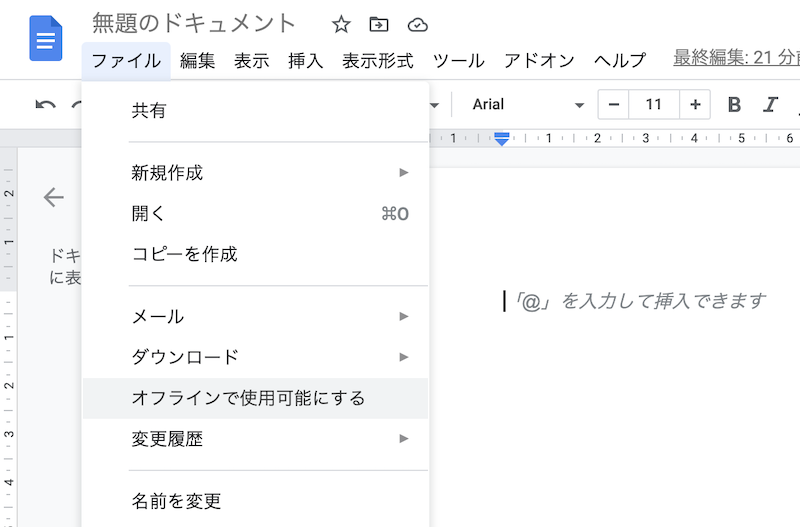
Googleドキュメントは、あらかじめ「ファイル」から「オフラインで使用可能にする」という設定を行うことで、インターネットがない環境でも編集できるようになります。
wifi環境がない場面や、長い移動の最中でも編集できる、便利な機能です。
11.共同で編集できる


Googleドキュメントを自分以外の方と共有することで、自分以外の方も編集ができるようになります。
これまでに紹介した機能を複数人で活用することで、コメント機能を使って編集内容を提案したり、「提案」機能で編集内容を直接ドキュメントに入力したりととても便利です。
遠く離れた方と共同で編集できるので、在宅業務がメインのWebライターにとって、クライアントを満足させる記事執筆につながる大事な機能ですよね。



ユカさん
いきなり11個の機能を使うのは、大変と思うかもしれません。しかし、どの機能もとても簡単に使うことができます。
筆者もパソコンを使いこなすのは苦手ですが、Googleドキュメントの機能は簡単に習得できました!
Googleドキュメントを使いこなして仕事の効率を上げよう


Googleドキュメントは、Webライターにとってとても便利な文章作成ツールです。
機能を使いこなすと、仕事の効率アップにも繋がります。



ユカさん
Googleドキュメントをこれから使う方、使い方があいまいな方にとって、今回の記事が少しでも参考になれば幸いです。


ライター:岩片 ユカさん
薬学部卒業後、大学病院門前の調剤薬局に勤務。時間や場所に囚われない自由な働き方をしたいと考え、調剤薬局を退職。2021年からライターとして活動を開始。薬剤師として培ってきた知識を生かした記事だけではなく、幅広い分野での執筆活動をしています。
Twitter(X):https://twitter.com/yukaka1001
ユカさんも受講、添削付きオンライン講座「医療ライターのはじめかた」








